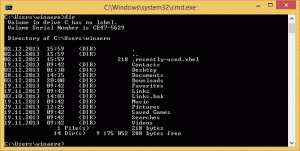როგორ გადავიღოთ ჩაკეტილი ეკრანის სკრინშოტი Windows 10-ში
თუ Winaero-ს მკითხველი ხართ, უკვე უნდა იცოდეთ, რომ Windows 10 გთავაზობთ სხვადასხვა ვარიანტს სკრინშოტის გადასაღებად მესამე მხარის ხელსაწყოების გამოყენების გარეშე. ამ სტატიაში ჩვენ ვნახავთ, თუ როგორ უნდა გადავიღოთ ჩაკეტილი ეკრანის სკრინშოტი.
რეკლამა
Windows 8-მა შემოიტანა ფუნქცია Lock Screen. როცა შენი კომპიუტერი დაბლოკილია, სრულ ეკრანზე გამოსახულება ჩნდება ნაცვლად შესვლის ეკრანი. ეს არის დამატებითი ეკრანი, რომელიც ნაჩვენებია ლამაზი ფონით და რამდენიმე სასარგებლო ინფორმაციით, როგორიცაა საათი და თარიღი. ის გამოჩნდება მანამ, სანამ შეძლებთ მომხმარებლის ანგარიშის არჩევას შესასვლელად. როდესაც დაბლოკავთ თქვენს კომპიუტერს, კვლავ დაინახავთ დაბლოკვის ეკრანს.

Windows 10-ით მაიკროსოფტმა დაამატა Spotlight ფუნქცია დაბლოკვის ეკრანზე. Spotlight არის ფუნქცია, რომელიც გაძლევთ საშუალებას გქონდეთ შემთხვევითი სურათი ჩაკეტილ ეკრანზე ყოველ ჯერზე, როცა მას ნახავთ. ის ჩამოტვირთავს ულამაზეს სურათებს ინტერნეტიდან და აჩვენებს მათ დაბლოკვის ეკრანზე. ასე რომ, ყოველ ჯერზე, როდესაც ჩატვირთავთ ან ჩაკეტავთ Windows 10-ს, ნახავთ ახალ მშვენიერ სურათს. სურათები განსაცვიფრებლად ლამაზია.
შეიძლება დაგჭირდეთ Windows 10-ში ჩაკეტილი ეკრანის სკრინშოტის გადაღება. ვნახოთ, როგორ შეიძლება ამის გაკეთება.
სანამ გააგრძელებთ, დარწმუნდით, რომ შესული ხართ თქვენს მომხმარებლის ანგარიშში Windows 10-ში. Windows 10-ში ჩვეულებრივი დაბლოკვის ეკრანის გადაღება შეუძლებელია ჰაკერებისა და შესწორებების გამოყენების გარეშე.
როგორც უკვე იცით, Windows 10 მოყვება ორი ჩაკეტილი ეკრანი. პირველი გამოჩნდება, როდესაც შესული ხართ თქვენს მომხმარებლის ანგარიშში და თქვენი მომხმარებლის ანგარიში დაბლოკილია. მეორე ჩნდება, როდესაც გამოხვედით თქვენი მომხმარებლის ანგარიშიდან და არ ხართ შესული არცერთ ანგარიშზე. მას "ნაგულისხმევი დაბლოკვის ეკრანი" ეწოდება. ის ავტომატურად გამოჩნდება მას შემდეგ, რაც თქვენი კომპიუტერი გარკვეული დროის განმავლობაში უმოქმედო იქნება და გამოხვალთ.
თქვენი პერსონალიზებული დაბლოკვის ეკრანის გადასაღებად, როგორც კი შეხვალთ თქვენს მომხმარებლის ანგარიშში, ჩაკეტეთ კომპიუტერი და გააკეთეთ შემდეგი.
გადაიღეთ ჩაკეტილი ეკრანის სკრინშოტი Windows 10-ში
- დააჭირეთ Win + L კომპიუტერის დასაბლოკად. გამოჩნდება დაბლოკვის ეკრანი.
- დააჭირეთ PrtSc/SysRq (Print Screen) ღილაკს კლავიატურაზე.
- დააჭირეთ Enter ღილაკს ჩაკეტილი ეკრანის დახურვისთვის და თქვენი მომხმარებლის ანგარიშში შესასვლელად.
- გახსენით Paint და ჩასვით ეკრანის სურათი ბუფერიდან.

თქვენ დაასრულეთ. ჩაკეტილი ეკრანის ეკრანის ანაბეჭდი ჩასმული იქნება ბუფერიდან.
რჩევა: ნახეთ როგორ გადაიღეთ ეკრანის ანაბეჭდი Windows 10-ში მესამე მხარის ხელსაწყოების გამოყენების გარეშე.
საინტერესო სტატიები:
- როგორ გამორთოთ დაბლოკვის ეკრანი Windows 10-ში
- იპოვეთ ჩაკეტილი ეკრანის გამოსახულების მიმდინარე ფაილი Windows 10-ში
- სად ვიპოვოთ Lockscreen Spotlight-ის სურათები Windows 10-ში?
- გამორთეთ ქსელის ხატულა ჩაკეტილ ეკრანზე Windows 10-ში
- გამორთეთ რეკლამები ჩაკეტილ ეკრანზე Windows 10-ში